UV operátory#
Referencia
- Editor:
3D záber
- Režim:
Režim editácie
- Ponuka:
- Skratka:
U
Blender ponúka niekoľko spôsobov mapovania UV. Jednoduchšie metódy premietnutia používajú vzorce, ktoré priradia 3D priestor na 2D priestor interpoláciou polohy bodov smerom k bodu/osi/rovine cez povrch. Pokročilejšie metódy môžu byť použité s komplexnejšími modelmi a majú konkrétnejšie využitie.
Rozvinúť#
Referencia
- Editor:
3D záber a UV editor
- Režim:
Režim editácie
- Ponuka:
- Skratka:
U
Zarovná povrch siete rezom pozdĺž švov. Užitočné pre organické tvary.
Začne výberom všetkých plôšok, ktoré chcete rozvinúť. V 3D zábere vyberte alebo U a vyberte . Môžete to urobiť aj z UV editora pomocou príkazu alebo U. Táto metóda rozvinie všetky plôšky a vynuluje predošlú prácu. Ponuka UV sa v editore UV zobrazí po tom, čo sa raz vykonalo rozvinutie.
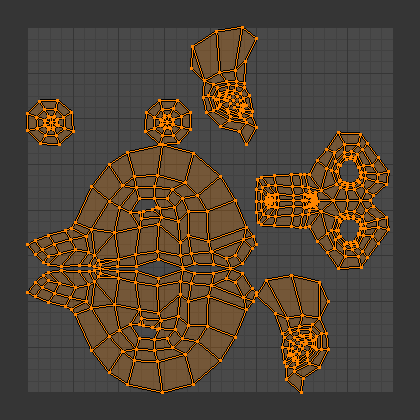
Výsledok rozvinutia Zuzanky.#
Táto operácia rozbalí plôšky objektu a poskytne scenár „najlepšieho prispôsobenia“ na základe toho, ako sú plôšky spojené a zapadnú do obrázka, pritom zohľadňuje všetky švy vo vybraných plôškach. Pokiaľ je to možné, každá vybraná plôška má svoju vlastnú odlišnú oblasť obrázka a neprekrýva UV iných plôšok. Ak sú vybraté všetky plôšky objektu, potom sa každá plôška priradí ku časti obrázku.
Tip
Obrázok textúry UV plôšky môžu používať iba časť obrázka, nie celý obrázok. Časti rovnakého obrázka môžu byť tiež zdieľané viacerými plôškami. Plôške je možné priradiť viac menej celý obrázok.
Možnosti#
Panel Upraviť poslednú operáciu umožňuje jemnú kontrolu nad tým, ako je povrchová sieť rozvinutá:
- Metóda
- Základný uhol:
Používa sploštenie na báze uhla (ABF). Táto metóda poskytuje dobré 2D znázornenie povrchovej siete.
- Pohodlný:
Používa konformné mapovanie najmenších štvorcov (LSCM - Least Squares Conformal Mapping - Konformné mapovanie najmenších štvorcov). To zvyčajne vedie k menej presnému UV mapovaniu ako Na základe uhla (Angle Based), ale funguje lepšie na jednoduchších objektoch.
- Vyplniť diery
Aktivácia vyplnenia otvorov zabráni tomu, aby sa vyskytlo prekrývanie a lepšie znázorňuje všetky otvory v UV oblastiach.
- Správny pomer
Mapy UV zohľadnia pomer strán obrázka. Ak už bol obrázok namapovaný do priestoru textúry, ktorý nie je štvorcový, premietnutie to zohľadní a vykreslí mapovanie tak, aby vyzeralo správne.
- Použije delenie povrchu
UV mapovanie berie do úvahy polohu vrcholov po modifikátore Deliť povrch.
- Metóda rozpätia
Metóda na použitie pri výpočte prázdneho priestoru medzi ostrovmi.
- Podľa mierky:
Použije mierku existujúcich UV na znásobenie okraja.
- Pridať (pripočítať):
Jednoduchá metóda, stačí pridať okraj.
- Zlomok:
Presne špecifikujte zlomok štvorca jednotky UV pre okraj. (Pomalšie ako iné dve metódy.)
- Okraj
Mierka pre prázdny priestor medzi ostrovmi.
Chytré UV premietanie#
Referencia
- Editor:
3D záber
- Režim:
Režim editácie
- Ponuka:
- Skratka:
U
Chytré UV premietnutie, reže povrchovú sieť na základe prahovej hodnoty uhla (uhlové zmeny v povrchovej sieti). To vám umožňuje jemnú kontrolu nad tým, ako sa vytvárajú automatické švy. Je to dobrá metóda pre jednoduché a zložité geometrické tvary, napríklad mechanické objekty alebo architektúru.
Tento algoritmus skúma tvar objektu, vybrané plôšky a ich vzájomný vzťah a na základe týchto informácií a vami zadaných nastavení vytvára UV mapu.
V nasledujúcom príklade Chytré premietnutie priradilo všetky plôšky kocky na úhľadné usporiadanie troch strán na vrchu, troch strán na spodku, aby sa všetkých šesť strán kocky prispôsobilo štvorcovo, rovnako ako plôšky kocky .
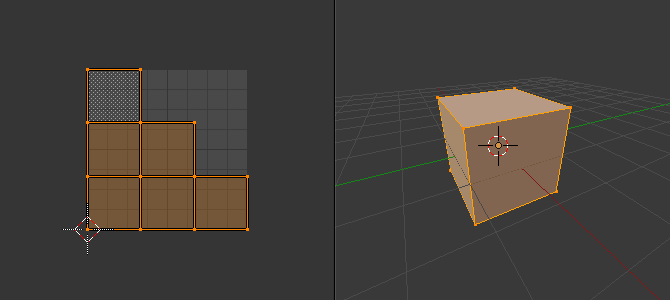
Chytré UV premietnutie kocky.#
V prípade zložitejších mechanických objektov dokáže tento operátor rýchlo a jednoducho vytvoriť pravidelné a jednoduché rozloženie UV.
Možnosti#
Panel Upraviť poslednú operáciu umožňuje jemnú kontrolu nad tým, ako je povrchová sieť rozvinutá:
- Limit uhla
Toto určuje, ako sú plôšky zoskupené: vyšší limit povedie k množstvu malých skupín, ale s menším skreslením, zatiaľ čo nižší limit vytvorí menej skupín na úkor väčšieho skreslenia.
- Metóda rozpätia
Metóda na použitie pri výpočte prázdneho priestoru medzi ostrovmi.
- Podľa mierky:
Použije mierku existujúcich UV na znásobenie okraja.
- Pridať (pripočítať):
Jednoduchá metóda, stačí pridať okraj.
- Zlomok:
Presne špecifikujte zlomok štvorca jednotky UV pre okraj. (Pomalšie ako iné dve metódy.)
- Metóda rotácie
- Zarovnanie podľa osi:
Otočí do minimálneho obdĺžnika, vertikálneho alebo horizontálneho.
- Zarovnať podľa osi (horizontálne):
Otáča ostrovmi, aby boli zarovnané horizontálne.
- Zarovnať podľa osi (vertikálne):
Otáča ostrovmi, aby boli zarovnané vertikálne.
- Okraje ostrovov
Tým sa kontroluje, ako tesne sú UV ostrovy pri sebe. Vyššie číslo pridá medzi ostrovy viac priestoru.
- Vplyv oblasti
Vektor vplyvu projekcie podľa plôšok pri väčších oblastiach.
- Správny pomer
Mapy UV zohľadnia pomer strán obrázka. Ak už bol obrázok namapovaný do priestoru textúry, ktorý nie je štvorcový, premietnutie to zohľadní a vykreslí mapovanie tak, aby vyzeralo správne.
- Mierka okrajov
Ak je UV mapa väčšia ako rozsah (0 až 1), zmenší sa celá mapa, aby sa vtesnala dovnútra.
Zbaliť svetelnú mapu#
Referencia
- Editor:
3D záber
- Režim:
Režim editácie
- Ponuka:
- Skratka:
U
Zbalenie svetelnej mapy vezme každú plôšku povrchovej siete alebo vybrané plôšky a zabalí ich do UV okrajov. Svetelné mapy sa používajú predovšetkým pri prekresľovaní v reálnom čase, keď sa svetelné informácie zapečú do textúrových máp, keď je potrebné využiť čo najviac UV priestoru. Má niekoľko možností, ktoré sa zobrazujú v paneli Upraviť poslednú operáciu:
Možnosti#
- Výber
- Vybrané plôšky:
Rozvinie iba vybrané plôšky.
- Všetky plôšky:
Rozvinie celú povrchovú sieť.
- Zdieľať priestor textúry
To je užitočné, ak mapujete viac ako jednu povrchovú sieť. Pokúša sa prispôsobiť všetky plôšky objektov UV okrajom bez toho, aby sa prekrývali.
- Nová UV mapa
Ak mapujete viac povrchových sietí, táto možnosť vytvorí pre každú povrchovú sieť novú UV mapu. Pozrite si časť UV mapy.
- Kvalita zbalenia
Predbežné zbalenie pred komplexnejším poľom zbalenia.
- Okraj
Tým sa kontroluje, ako tesne sú UV ostrovy pri sebe. Vyššie číslo pridá medzi ostrovy viac priestoru.
Sledovať aktívne štvoruholníky#
Referencia
- Editor:
3D záber
- Režim:
Režim editácie
- Ponuka:
- Skratka:
U
Extrapoluje UV na základe aktívneho štvorca podľa súvislých slučiek plôšok, aj keď má plôška povrchovej siete nepravidelný tvar.
Poznámka
Pre čisté 90° rozvinutie je zvyčajne najlepšie najprv sa uistiť, že štvorica je obdĺžnik v UV priestore.
V opačnom prípade sa rozšíri akékoľvek skreslenie v aktívnom UV, čo nemá za následok účelné rozloženie mriežky.
Poznámka
Výsledok rozvinutia nie je prichytený v rámci hraníc UV, možno budete chcieť zmenšiť UV aktívneho štvorca, aby bol výsledok v použiteľnom rozsahu.
Možnosti#
- Režim dĺžky hrany
Metóda na priestor slučky UV hrany.
- Rovnobežne:
Rovnomerne rozmiestni všetky UV, pričom tvar štvorca v 3D zábere sa ignoruje.
- Dĺžka:
UV súradnice každej plôšky sa vypočítajú na základe dĺžky hrany.
Tým sa síce minimalizuje skreslenie, ale susedné slučky sa môžu odpojiť.
- Priemerná dĺžka:
Priemerná dĺžka hrany UV priestoru každej slučky.
Výhodou je minimalizácia skreslenia a zároveň zachovanie prepojenia UV.
Premietnuť kocku#
Referencia
- Editor:
3D záber
- Režim:
Režim editácie
- Ponuka:
- Skratka:
U
Premietnutie kocky namapuje povrchovú sieť na plôšky kocky, ktorá sa potom rozvinie. Premietne povrchovú sieť na šesť samostatných plôch a vytvorí šesť UV ostrovov. V UV editore sa budú javiť ako prekryté, ale dajú sa presunúť. Pozrite si časť Úpravy UV.
Možnosti#
- Veľkosť kocky
Nastaví veľkosť kocky, na ktorú sa má premietať.
- Správny pomer
Mapy UV zohľadnia pomer strán obrázka. Ak už bol obrázok namapovaný do priestoru textúry, ktorý nie je štvorcový, premietnutie to zohľadní a vykreslí mapovanie tak, aby vyzeralo správne.
- Orezať na okrajoch
Všetky UV, ktoré ležia mimo rozsah (0 až 1), budú orezané do tohto rozsahu presunutím k UV okraju priestoru, ku ktorému je najbližšie.
- Mierka okrajov
Ak je UV mapa väčšia ako rozsah (0 až 1), zmenší sa celá mapa, aby sa vtesnala dovnútra.
Premietnuť valec#
Referencia
- Editor:
3D záber
- Režim:
Režim editácie
- Ponuka:
- Skratka:
U
Za normálnych okolností chce Blender rozbaliť valec (tubu), akoby ste ju pozdĺžne rozrezali a zložili na plocho, aby bolo zobrazenie vertikálne a trubica stála „hore“. Rôzne zobrazenia premietajú trubicu na UV mapu odlišne a ak je použitá, obraz je skosený. Môžete však manuálne nastaviť os, na ktorej sa vykonáva výpočet.
Možnosti#
- Smer
- Zobraziť na póloch:
Použite pri zobrazení zhora (na pól) použitím osi, ktorá je z zobrazenia priamo dole.
- Zobraziť na rovníku:
Použite, ak sa pohľad pozerá na rovník použitím vertikálnej osi.
- Zarovnať na objekt:
Používa transformáciu objektu na výpočet osi.
- Zarovnať
Ako je určená rotáciu okolo pólu.
- Pól ZX:
Pól 0 je na osi X.
- Pól ZY:
Pól 0 je na osi Y.
- Pól
Určuje ako zaobchádzať s plôškami na póloch.
- Prištipnúť:
UV na póloch sú pripnuté.
- Vejár:
UV na póloch sú vyfúknuté.
- Zachovať švy
Oddelí premietanie izolovaných ostrovov švami.
- Polomer
Polomer použitého valca.
- Správny pomer
Mapy UV zohľadnia pomer strán obrázka. Ak už bol obrázok namapovaný do priestoru textúry, ktorý nie je štvorcový, premietnutie to zohľadní a vykreslí mapovanie tak, aby sa zobrazilo správne.
- Orezať na okrajoch
Všetky UV, ktoré ležia mimo rozsah (0 až 1), budú orezané do tohto rozsahu presunutím k UV okraju priestoru, ku ktorému je najbližšie.
- Mierka okrajov
Ak je UV mapa väčšia ako rozsah (0 až 1), zmenší sa celá mapa, aby sa vtesnala dovnútra.
Premietnuť guľu#
Referencia
- Editor:
3D záber
- Režim:
Režim editácie
- Ponuka:
- Skratka:
U
Mapovanie gule je podobné mapovaniu valca, ale rozdiel je v tom, že pri mapovaní valca sa UV premietajú do roviny smerom k tvaru valca, zatiaľ čo pri mapovaní gule sa berie do úvahy zakrivenie gule a jednotlivé čiary zemepisnej šírky sa rovnomerne rozmiestnia. Premietanie gule je užitočné pre guľové tvary, ako sú oči, planéty atď.
Pripomína to začiatky kartografie blížiaceho k mapovaniu sveta? To isté tu môžete dosiahnuť pri rozvinutí gule z rôznych uhlov zobrazenia. Za normálnych okolností guľu rozviniete tak, že sa na ňu pozeráte s pólmi hore a dole. Po rozvinutí vám Blender poskytne rovnobežné premietnutie; bod na rovníku otočený k vám bude v strede obrázku. Zobrazenie na póly poskytne veľmi odlišnú, ale bežnú mapu premietnutia. Použitím rovnobežnej mapy premietnutia Zeme ako UV obrázku získate dobrú planétu mapujúcu do gule.
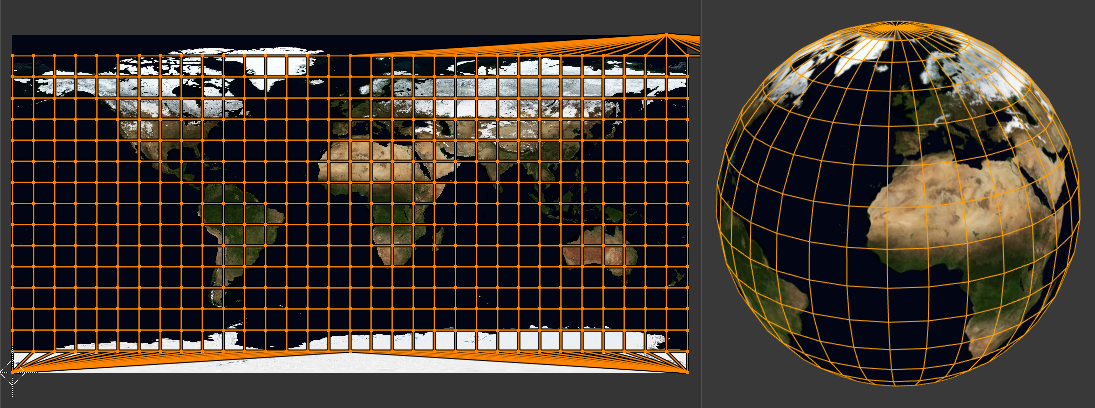
Používanie rovnobežného obrázka s premietnutím gule.#
Možnosti#
- Smer
Smer gule.
- Zobraziť na póloch:
Použite pri zobrazení zhora (na pól) použitím osi, ktorá je z zobrazenia priamo dole.
- Zobraziť na rovníku:
Použite, ak sa pohľad pozerá na rovník použitím vertikálnej osi.
- Zarovnať na objekt:
Používa transformáciu objektu na výpočet osi.
- Zarovnať
Vyberie, ktorá os je hore.
- Pól ZX:
Pól 0 je na osi X.
- Pól ZY:
Pól 0 je na osi Y.
- Pól
Určuje ako zaobchádzať s plôškami na póloch.
- Prištipnúť:
UV na póloch sú pripnuté.
- Vejár:
UV na póloch sú vyfúknuté.
- Zachovať švy
Oddelí premietanie izolovaných ostrovov švami.
- Správny pomer
Mapy UV zohľadnia pomer strán obrázka. Ak už bol obrázok namapovaný do priestoru textúry, ktorý nie je štvorcový, premietnutie to zohľadní a vykreslí mapovanie tak, aby sa zobrazilo správne.
- Orezať na okrajoch
Všetky UV, ktoré ležia mimo rozsah (0 až 1), budú orezané do tohto rozsahu presunutím k UV okraju priestoru, ku ktorému je najbližšie.
- Mierka okrajov
Ak je UV mapa väčšia ako rozsah (0 až 1), zmenší sa celá mapa, aby sa vtesnala dovnútra.
Premietnuť zo zobrazenia#
Referencia
- Editor:
3D záber
- Režim:
Režim editácie
- Ponuka:
- Skratka:
U
Premietnutie zo zobrazenia vezme aktuálne zobrazenie do 3D záberu a zarovná povrchovú sieť, ako sa javí. Túto voľbu použite, ak používate obrázok skutočného objektu ako UV textúru pre objekt, ktorý ste vymodelovali. Napínajte v oblastiach, kde model od vás ustupuje.
Možnosti#
- Ortografická
Použije ortografické premietnutie.
- Hranice kamery
Mapuje UV na oblasť kamery s prihliadnutím na rozlíšenie a pomer strán
- Správny pomer
Mapy UV zohľadnia pomer strán obrázka. Ak už bol obrázok namapovaný do priestoru textúry, ktorý nie je štvorcový, premietnutie to zohľadní a vykreslí mapovanie tak, aby sa zobrazilo správne.
- Orezať na okrajoch
Všetky UV, ktoré ležia mimo rozsah (0 až 1), budú orezané do tohto rozsahu presunutím k UV okraju priestoru, ku ktorému je najbližšie.
- Mierka okrajov
Ak je UV mapa väčšia ako rozsah (0 až 1), zmenší sa celá mapa, aby sa vtesnala dovnútra.
Premietnuť zo zobrazenia (okraje)#
Referencia
- Editor:
3D záber
- Režim:
Režim editácie
- Ponuka:
- Skratka:
U
To isté ako Premietnuť zo zobrazenia, ale s predvolene aktivovaným Mierka na hranice.
Znovu nastaviť#
Referencia
- Editor:
3D záber a UV editor
- Režim:
Režim editácie
- Ponuka:
- Skratka:
U
Znovu nastaví UV mapy, ktoré mapujú každú plôšku, aby vyplnili UV mriežku, každá plôška má rovnaké mapovanie.
Ak chcete použiť obrázok, ktorý je možné rozložiť na dlaždice, povrch bude pokrytý jeho plynulým opakovaním, pričom obrázok bude šikmo prispôsobený tvaru každej jednotlivej plôške. Použitím tejto možnosti rozvinutia môžete znovu nastaviť mapu a vrátiť späť akékoľvek rozvinutie (vrátiť sa na začiatok).